Acronis Backup for PC - Installation Guide User Manual
Page 15
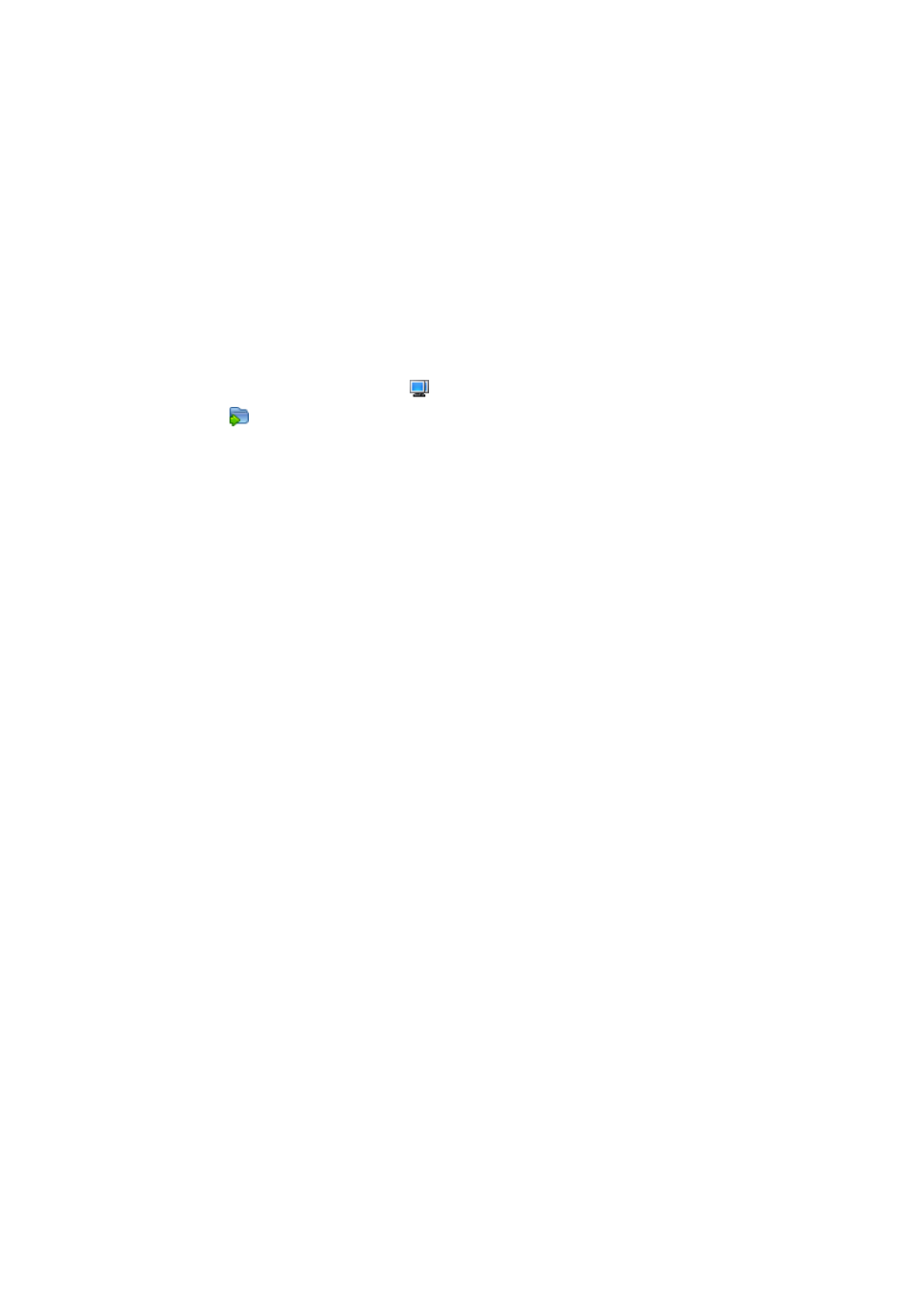
15
Copyright © Acronis International GmbH, 2002-2014
4.
Siga las instrucciones que aparecen en pantalla. En la mayoría de los casos, puede dejar la
configuración predeterminada
En entornos grandes, recomendamos la instalación de un servidor dedicado físico o virtual. Para
obtener información detallada, consulte la documentación de instalación de Acronis Backup
Advanced.
Paso 4. Adición de los equipos actualizados al servidor de gestión
1.
EjecuteAcronis Backup en un equipo en el que se haya actualizado el producto.
2.
Haga clic en Conectar a un servidor de gestión e introduzca el nombre o la dirección IP del
servidor. Si se le solicitan credenciales, especifique el nombre de usuario y la contraseña de un
miembro de los grupos Acronis Centralized Admins y usuarios remotos de Acronis en el servidor
de gestión.
3.
En el árbol de Navegación, seleccione
Equipos con agentes.
4.
Haga clic en
Añadir múltiples equipos en la barra de herramientas.
5.
Añada los equipos actualizados de una de las siguientes maneras:
Especifique los nombres o las direcciones IP.
Explore la red.
Explore un dominio de Active Directory.
Importe la lista de equipos desde un archivo txt o csv.
Para obtener información detallada, consulte la sección "Especificación de la lista de equipos" de
la documentación de instalación de Acronis Backup Advanced.
Consejos para otros usos
Los equipos añadidos aparecerán en la vista Equipos con agentes del servidor de gestión.
Los planes de copias de seguridad de los equipos permanecerán intactos. Para visualizarlos en el
servidor de gestión, haga clic con el botón derecho del ratón sobre el nombre del equipo > Ver
detalles > Planes y tareas de copias de seguridad. El producto sigue ejecutando copias de seguridad
y podrá realizar recuperaciones desde las copias creadas antes de la actualización.
Ahora puede crear planes de copias de seguridad centralizados que realicen simultáneamente copias
de diversos equipos a una misma ubicación.
